Cách đánh số trang bỏ trang cuối trong Microsoft Word 2010 Xóa số trang trong Word là thủ thuật đơn giản nhưng lại vô cùng hữu ích khi bạn làm các bài báo cáo, tiểu luận, tài liệu,... có sử dụng tính năng đánh số trang. Tuy nhiên để đánh số trang bỏ trang cuối phải làm thế nào? Hãy cùng tìm hiểu cách bỏ đánh số trang cuối trong Word 2010 ngay nhé! Video hướng dẫn cách đánh số trang bỏ trang cuối trong Word: Yêu cầu trước khi thực hiện xóa đánh số trang cuối bạn cần thực hiện đánh số trang trong Word trước cho tài liệu của mình: Cách đánh số trang trong Word 2007 (áp dụng cho cả phiên bản Word 2010, 2013, 2016) Cách đánh số trang La Mã trong Word (từ trang đầu hoặc trang bất kỳ) Cách đánh số trang chẵn lẻ xen kẽ trong Word 2007 2010 2013 2016 365 1. Cách bỏ đánh số trang cuối trong Wor [Video] Cách đánh số trang bỏ trang cuối trong Microsoft Word 2010 - Word 2010, 2013 Bước 1: Nhấn chuột vào dòng đầu của trang cuối muốn xóa số trang.
![]()
Bước 2: Chọn tab Page Layout > Chọn Breaks > Chọn Continuous.
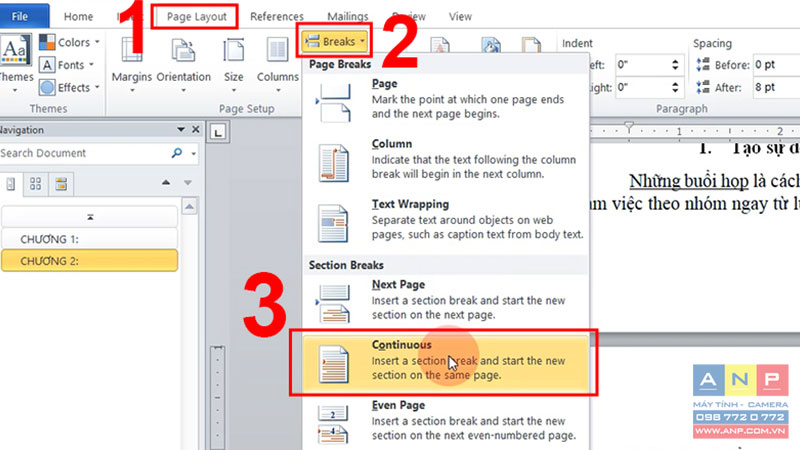
Bước 3: Nhấn đúp vào Header của trang cuối để kiểm tra Section đã được tách chưa.
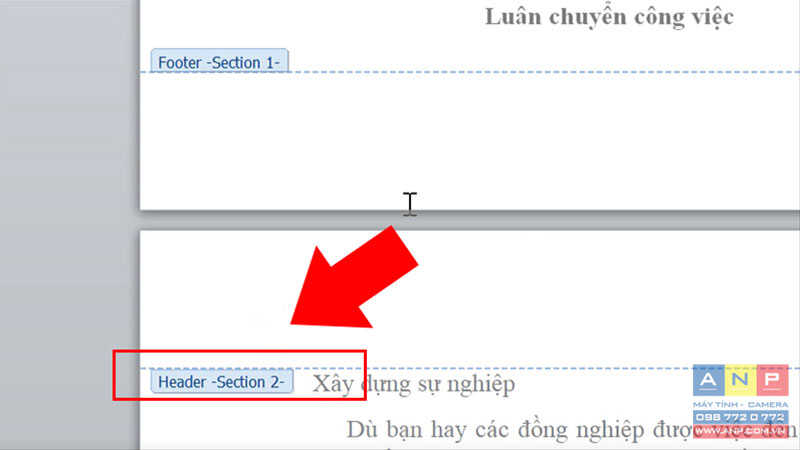
Bước 4: Bôi đen số trang tại Footer của trang cuối.
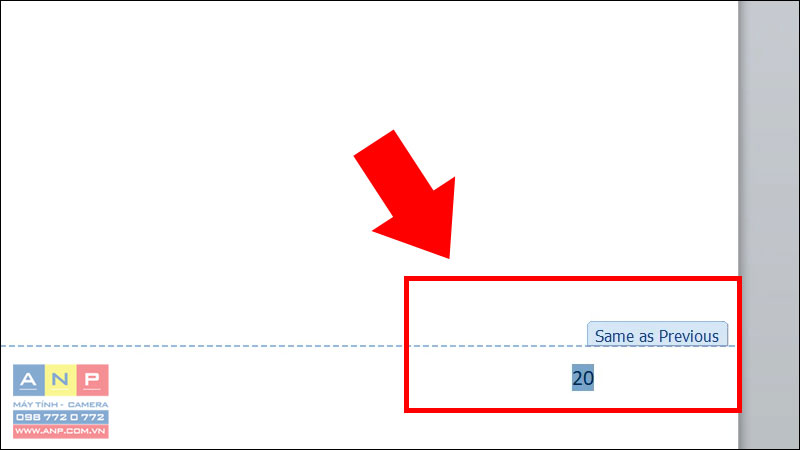
Bước 5: Bỏ chọn Link to Previous tại mục Navigation.
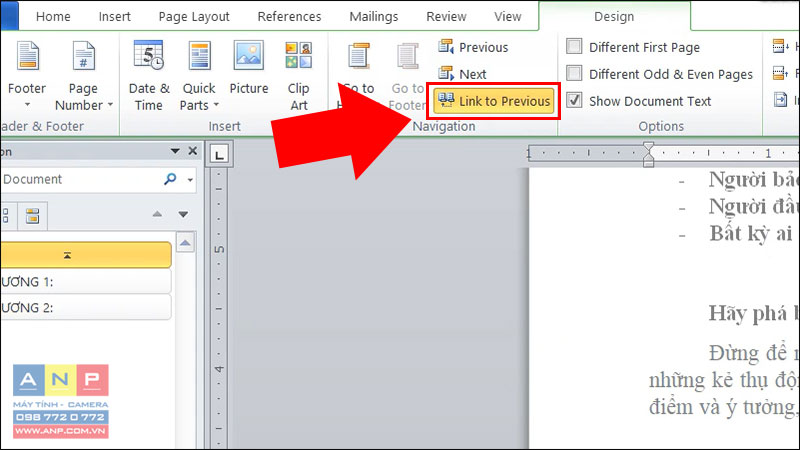
Bước 6: Nhấn nút Delete trên bàn phím để xóa số trang.
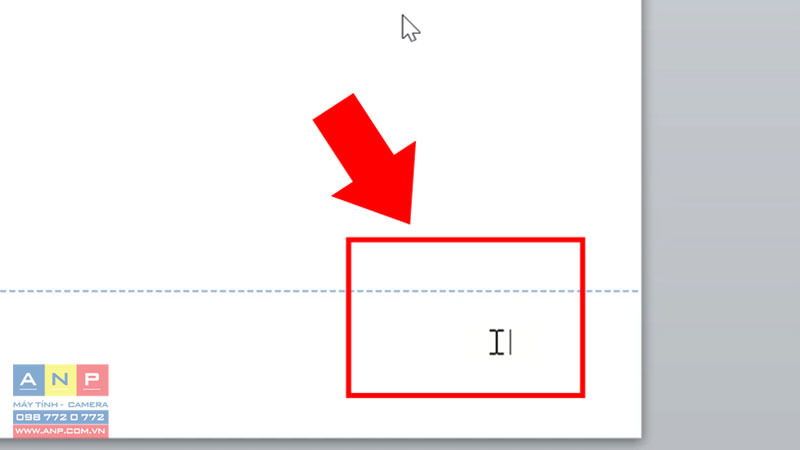
Bước 7: Chọn Close Header and Footer.
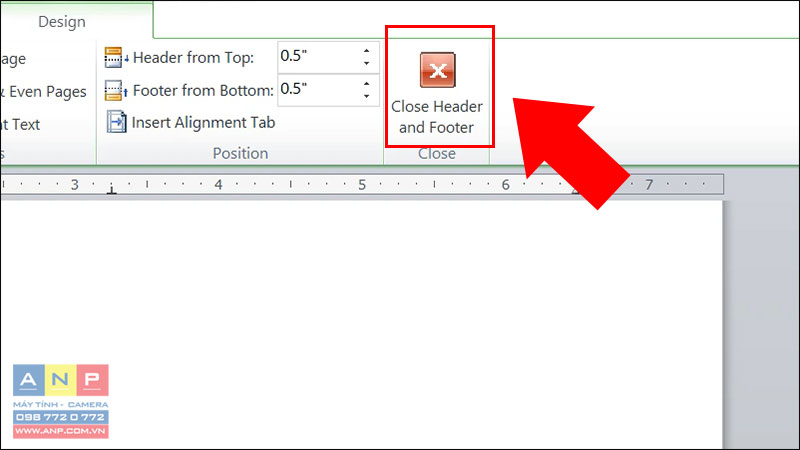
Như vậy là xong hướng dẫn cách đánh trang bỏ trang cuối trong Word 2010 trên laptop rồi. Các bạn có thể thực hiện tương tự trên Word 2013. - Word 2019, 365 Bước 1: Nhấn chuột vào dòng đầu của trang cuối > Chọn tab Layout.
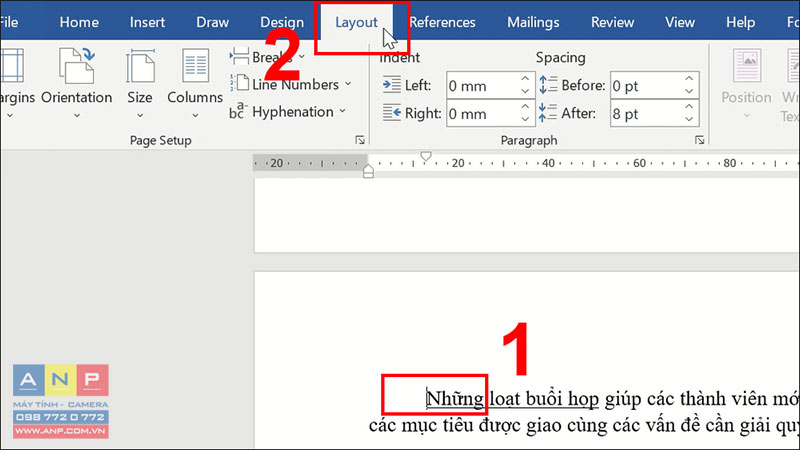
Bước 2: Chọn Breaks > Chọn Continuous.
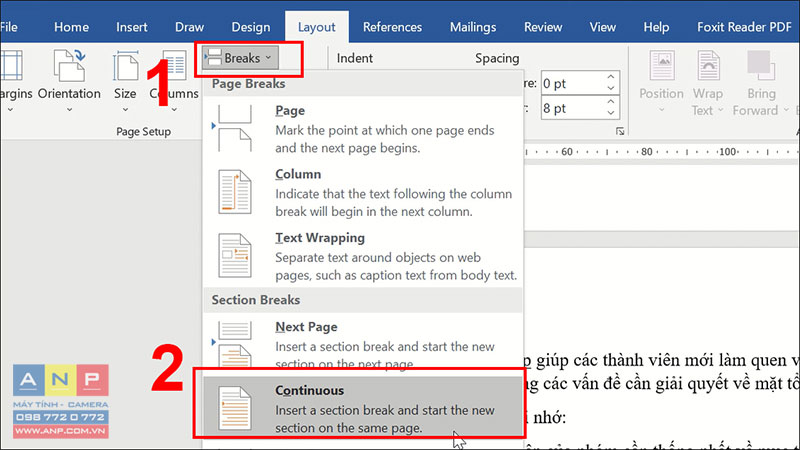
Bước 3: Nhấn đúp vào Header của trang cuối để kiểm tra Section đã được tách chưa.
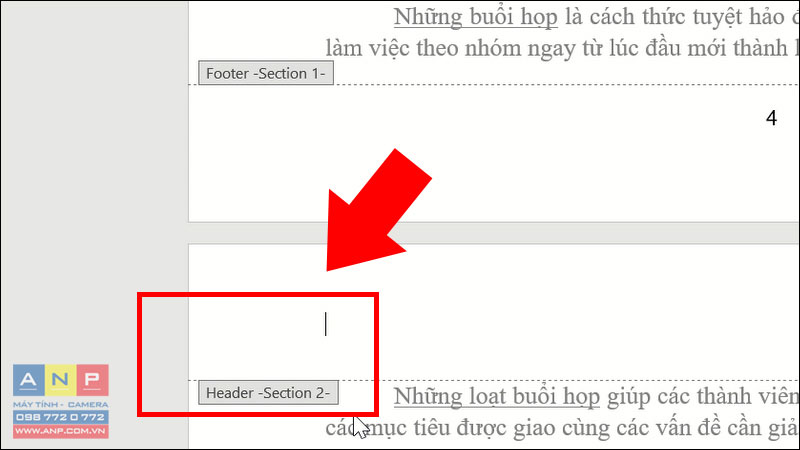
Bước 4: Bôi đen số trang tại Footer của trang cuối.
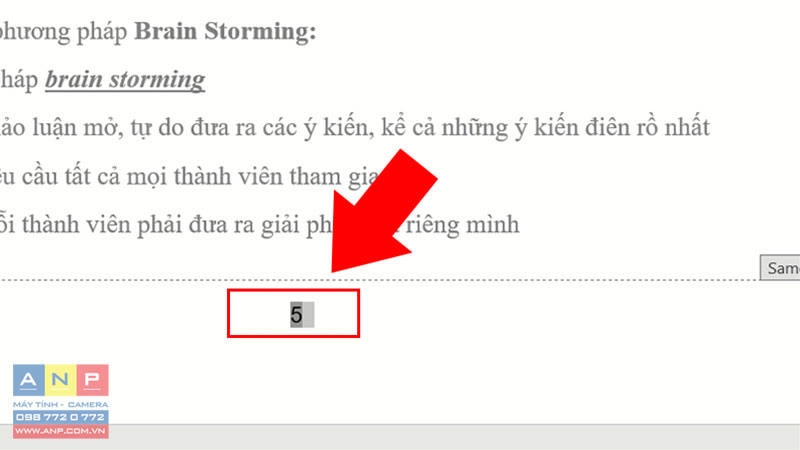
Bước 5: Bỏ chọn Link to Previous tại mục Navigation.
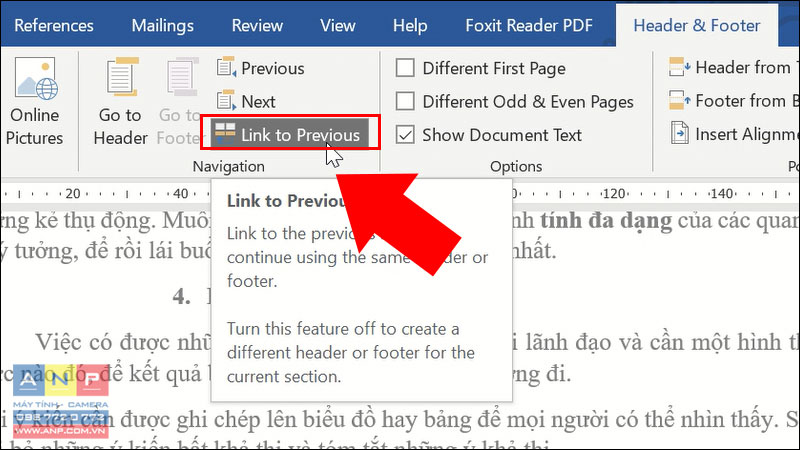
Bước 6: Nhấn nút Delete trên bàn phím để xóa số trang.
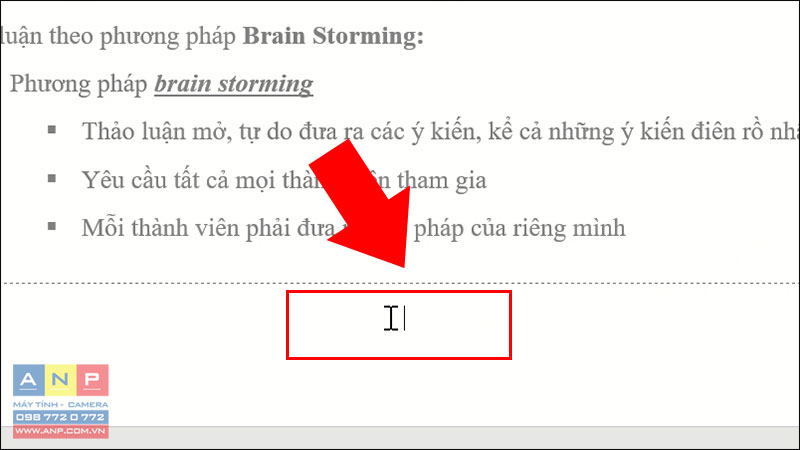
Bước 7: Chọn Close Header and Footer.
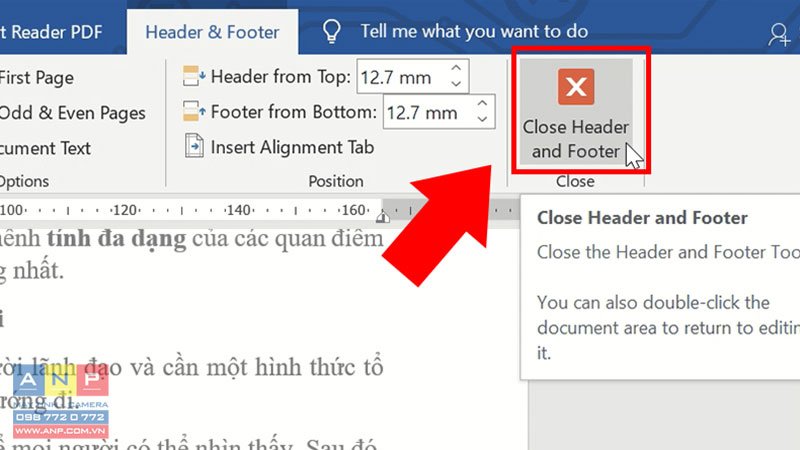
Như vậy là xong hướng dẫn cách đánh trang bỏ trang cuối trong Microsoft 365 rồi, trên các phiên bản Word 2016, 2019 bạn cũng thực hiện tương tự. 2. Một số lưu ý khi bỏ đánh số trang cuối trong Word - Để thoát nhanh chế độ đánh số trang (chế độ Header & Footer), bạn có thể nhấn nhanh phím ESC. - Sau khi tách Section, bạn cần bỏ liên kết Link to Previous để hủy liên kết giữa các section trước rồi mới tiến hành xóa đánh số.

3. Câu hỏi: Có thể xóa đánh số trang của trang cuối mà không làm ảnh hưởng đến các trang khác? Trả lời: Có thể bạn nhé. Sau khi tách Section của trang cuối và bỏ Link to Previous với các trang khác. Ngoài ra, thay vì xóa số trang, bạn có thể điền số bất kỳ vào số trang của trang cuối đó. Bài viết hướng dẫn cách xóa trang cuối trong Word 2010 cực đơn giản, hy vọng sẽ hữu ích với bạn và cảm ơn bạn đã theo dõi! Chúc bạn thực hiện thành công.


